首页 > 电脑教程
大神为您win10系统安全模式进入的问题.
2021-12-02 12:28:56 电脑教程
今天教大家一招关于win10系统安全模式进入的操作方法,近日一些用户反映win10系统安全模式进入这样一个现象,当我们遇到win10系统安全模式进入这种情况该怎么办呢?我们可以1.依次点击开始菜单按钮>设置>【更新和安全】,切换到“更新和恢复”,再切换到“恢复”,最后点击“高级启动”下的“立即重启”按钮。 2.电脑重启后会进入启动菜单,依次选择疑难解答>高级选项>启动设置,按下“重启”按钮。下面跟随小编脚步看看win10系统安全模式进入详细的设置方法:
1.依次点击开始菜单按钮>设置>【更新和安全】,切换到“更新和恢复”,再切换到“恢复”,最后点击“高级启动”下的“立即重启”按钮。
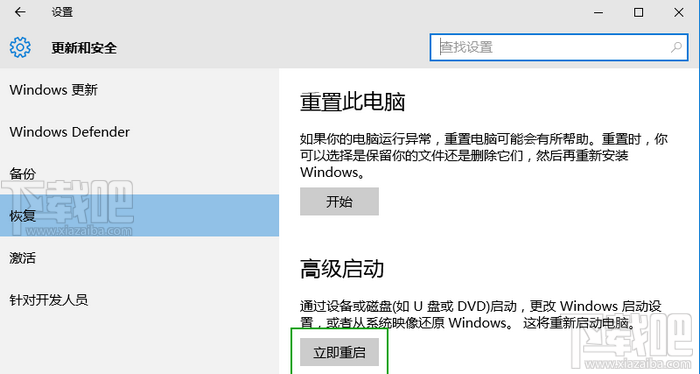
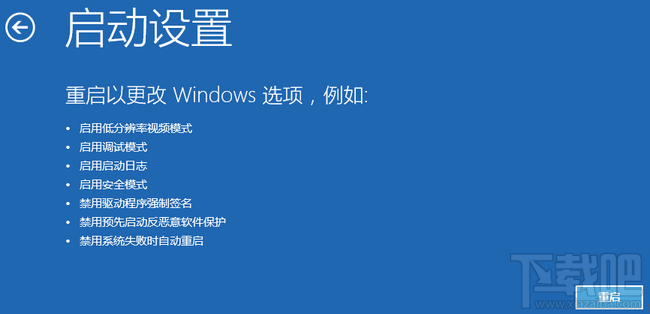
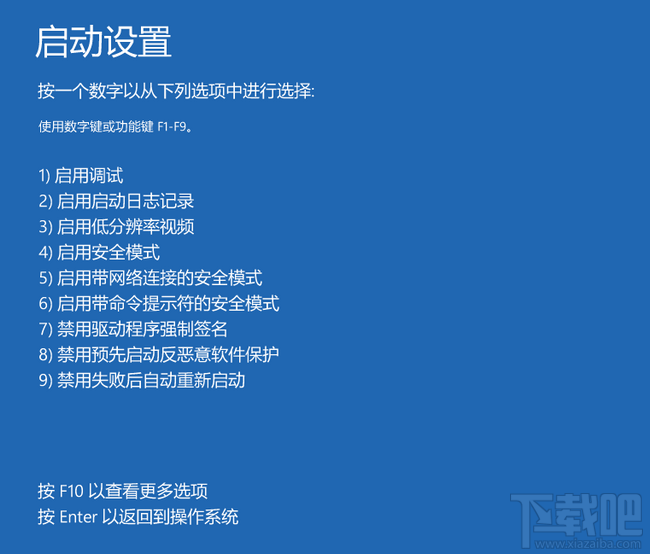
1.依次点击开始菜单按钮>设置>【更新和安全】,切换到“更新和恢复”,再切换到“恢复”,最后点击“高级启动”下的“立即重启”按钮。
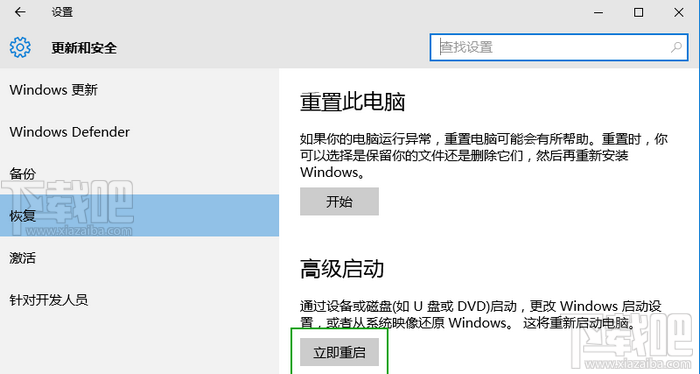
2.电脑重启后会进入启动菜单,依次选择疑难解答>高级选项>启动设置,按下“重启”按钮。
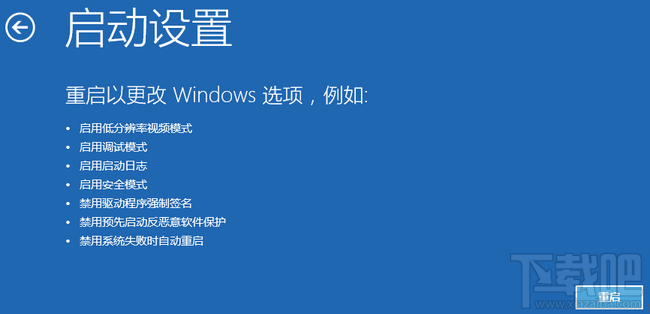
3.电脑再次重启后就可以看到启用安全模式的选项了。此外还包括:启用调试、日志记录、低分辨率视频、带网络连接的安全模式、带命令提示符的安全模式、禁用驱动程序强制签名、预先启动反恶意软件保护、禁用失败后自动重新启动等选项,按下F10还能可以进入恢复模式。
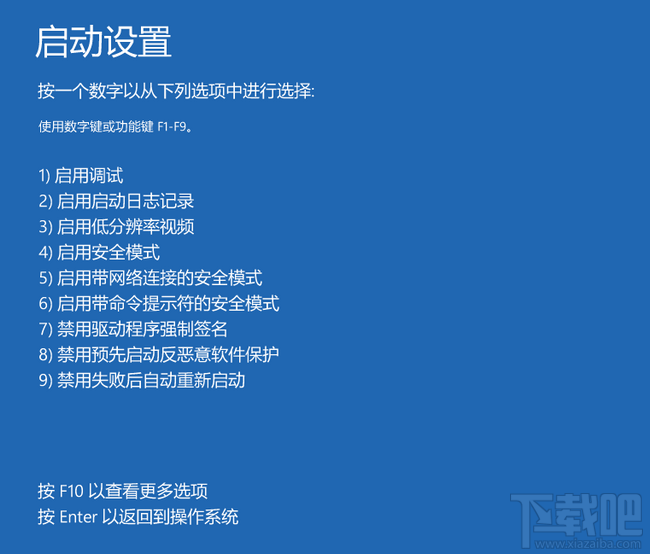
以上就是关于win10系统安全模式进入的操作方法,有需要的用户们可以采取上面的方法步骤来进行操作吧,欢迎继续关注,后续会有更多精彩!
相关教程推荐
- 2021-11-12 win7未能显示安全选项,win7没有安全模式选项
- 2021-11-20 win7进入带命令提示符,win7进入带命令提示符的安
- 2021-09-23 win7和win10哪个好用,win7和win10哪个占用资源少
- 2021-11-15 win7按f8没有安全模式,电脑按f8没有安全模式
- 2021-10-31 以太网控制器驱动win7,以太网控制器驱动win7 下
- 2021-11-30 win7系统安全模式,win7系统安全模式修复系统
- 2021-08-06 win7蓝屏0x0000007e,win7蓝屏0x0000007e 进不了安全模式
- 2021-11-26 win7无法完成安装,win7无法完成安装,若要在此计
- 2021-11-14 win7安全模式进不去,win7安全模式进不去桌面
- 2021-12-01 win7开机安全模式,win7开机安全模式蓝屏
热门教程